Quando si estraggono i progetti da GitHub, è sempre importante selezionare il ramo di base corretto per conservare il prezioso lavoro prima di unirlo. GitHub consente agli sviluppatori di modificare il ramo base durante la richiesta pull del progetto. Non sai come eseguirlo? restate sintonizzati su questo blog!
I risultati di questa guida sono:
Come modificare il ramo di base durante una richiesta di pull?
Per modificare il ramo base durante una richiesta pull, seguire i passaggi indicati di seguito.
Passaggio 1: passa alla directory del progetto
Inizialmente, spostati nella directory del progetto desiderato utilizzando il pulsante ' CD 'comando:
CD demo1

Passaggio 2: elenca i file
Successivamente, elenca e controlla il contenuto del repository corrente eseguendo il comando ' ls 'comando:
ls

Secondo l'output di cui sopra, il ' demo1 'il repository contiene due file' file2.txt ' E ' nuovofile.txt 'rispettivamente.
Passaggio 3: aprire il file
Esegui il ' inizio 'comando per modificare le modifiche nel file esistente:
avviare file2.txt

Passaggio 4: traccia il file
Ora aggiungi i file aggiornati nell'area di staging tramite 'the git aggiungi 'comando:
git aggiungi file2.txt

Passaggio 5: inviare il file di progetto
Infine, invia il progetto con le modifiche aggiunte all'host remoto:
spingi maestro d'origine
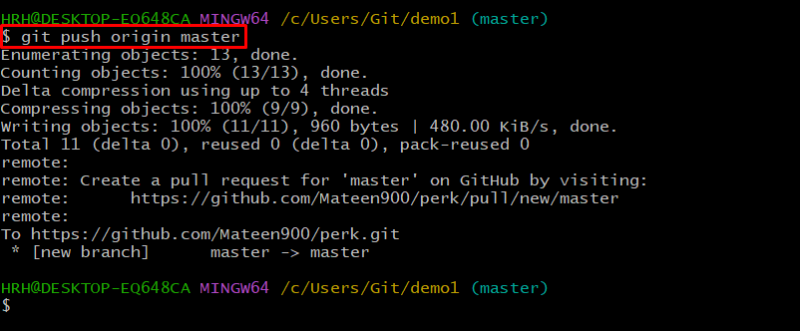
Nel nostro caso, il progetto è stato inviato al ramo remoto master.
Passaggio 6: confrontare ed estrarre la richiesta
Successivamente, vai su GiHub e vedrai il progetto inviato. Colpire il ' Confronta ed estrai la richiesta ' e continua:
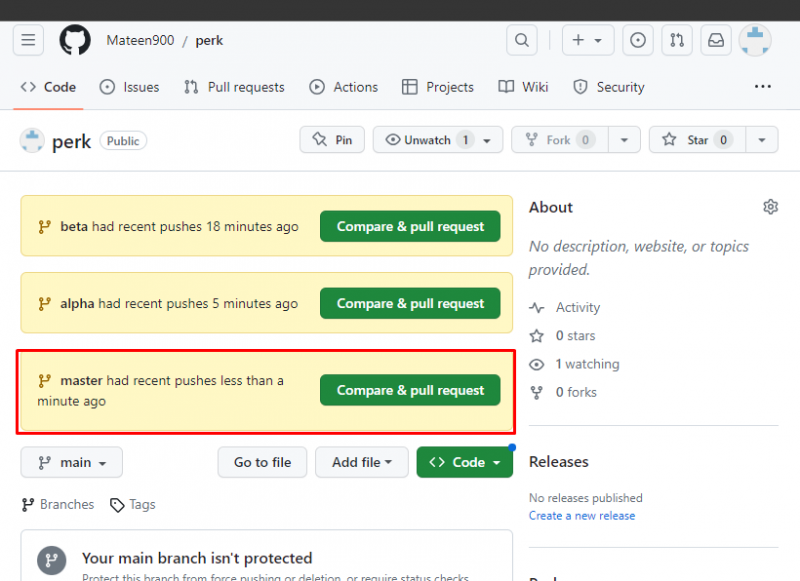
Passaggio 7: modificare il ramo base
Dall'interfaccia visualizzata, fai clic sull'icona evidenziata in basso ed elenca tutti i rami esistenti. Quindi, modifica il ramo base del progetto dal menu a discesa:
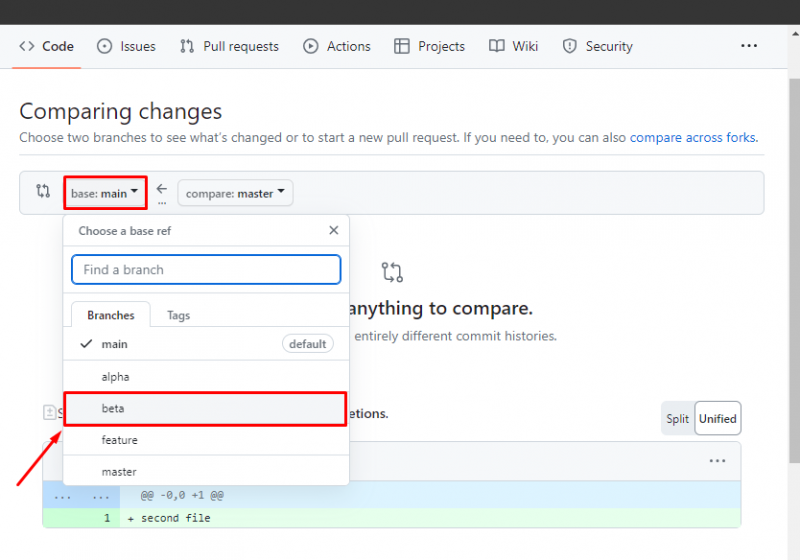
Come nel nostro scenario, siamo passati dal “ maestro ' al ' beta ' ramo.
Passaggio 8: verificare la modifica
Come puoi vedere, il ramo base è stato cambiato in “ beta ' come mostrato nell'immagine seguente. Quindi, fai clic sul pulsante evidenziato in basso e crea la richiesta pull:
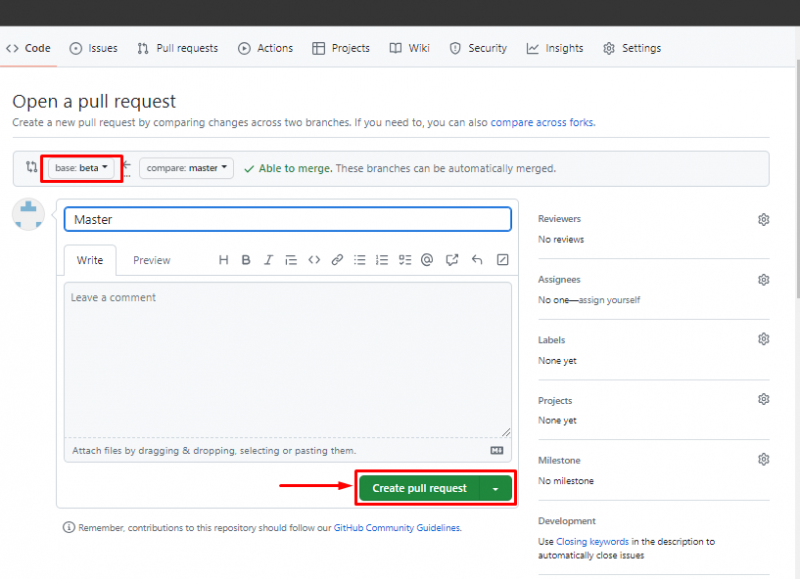
Come unire le richieste pull in GitHub?
Dopo aver confrontato la richiesta pull, gli utenti devono unirla. A tale scopo, controlla i seguenti passaggi.
Passaggio 1: unisci la richiesta di pull
Per unire la richiesta pull, scorrere verso il basso la pagina di creazione della richiesta pull e fare clic su ' Unisci richiesta pull pulsante ':
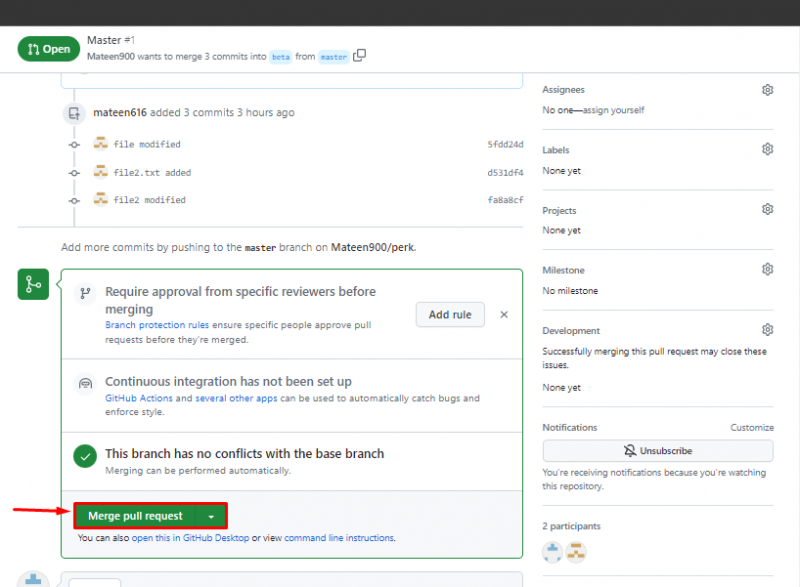
Passaggio 2: controlla la richiesta di pull
Ora controlla se la richiesta pull è stata unita o meno. Può essere visto di seguito:
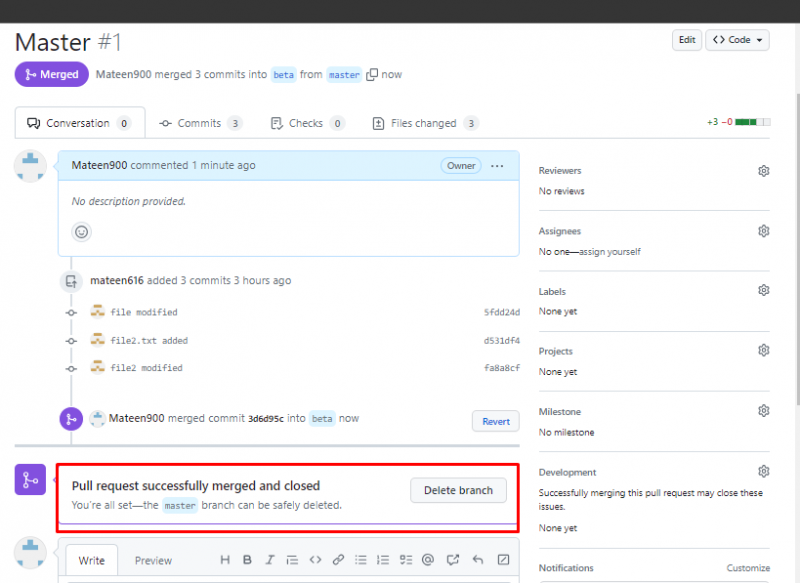
Conclusione
Per modificare il ramo base durante una richiesta pull, apri Git bash e spostati nella directory del progetto. Elenca il contenuto della directory e applica alcune modifiche ai file utilizzando il pulsante ' inizio 'comando. Successivamente, invia il progetto a GitHub. Successivamente, apri GitHub e premi il pulsante “ Confronta ed estrai la richiesta pulsante '. Infine, cambia il ramo base. In questo post è stato illustrato il metodo per modificare il ramo base di una pull request in Git e la procedura di merging.